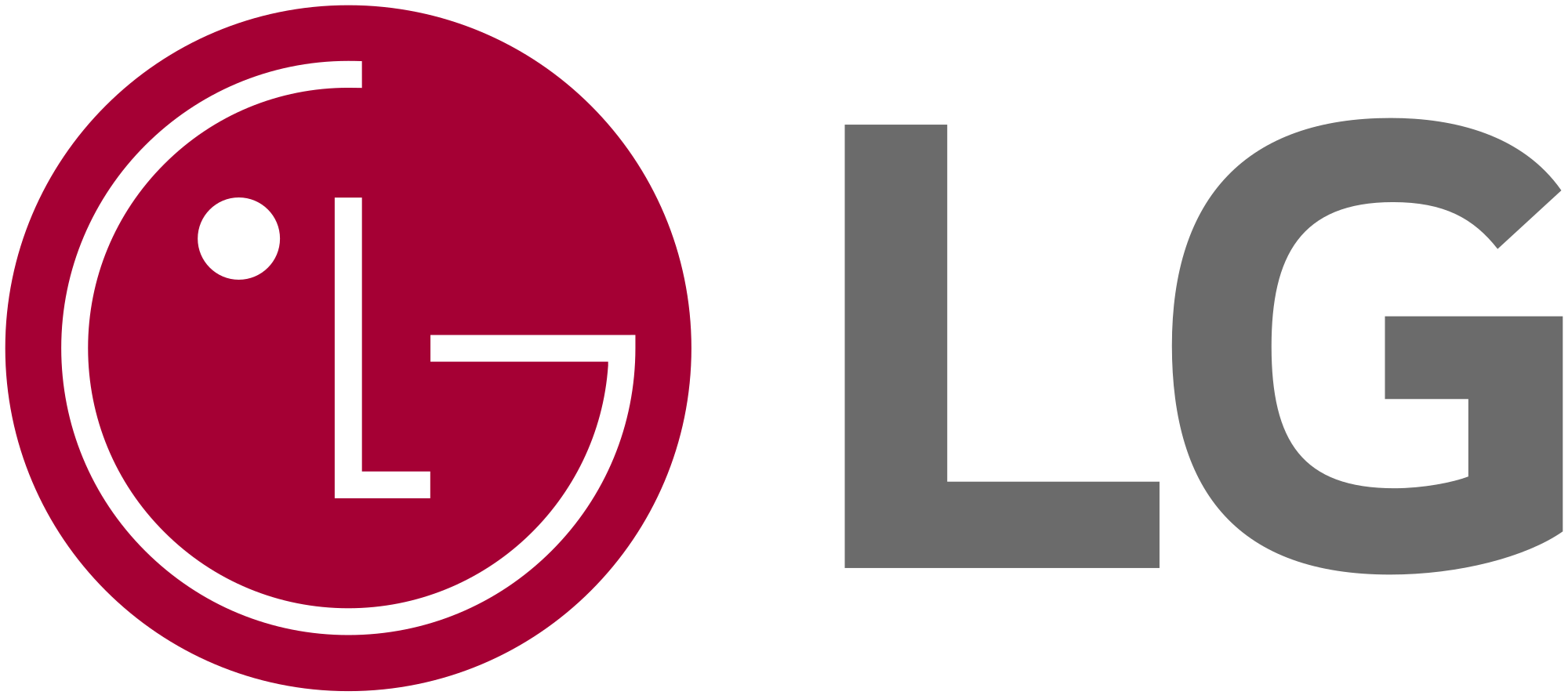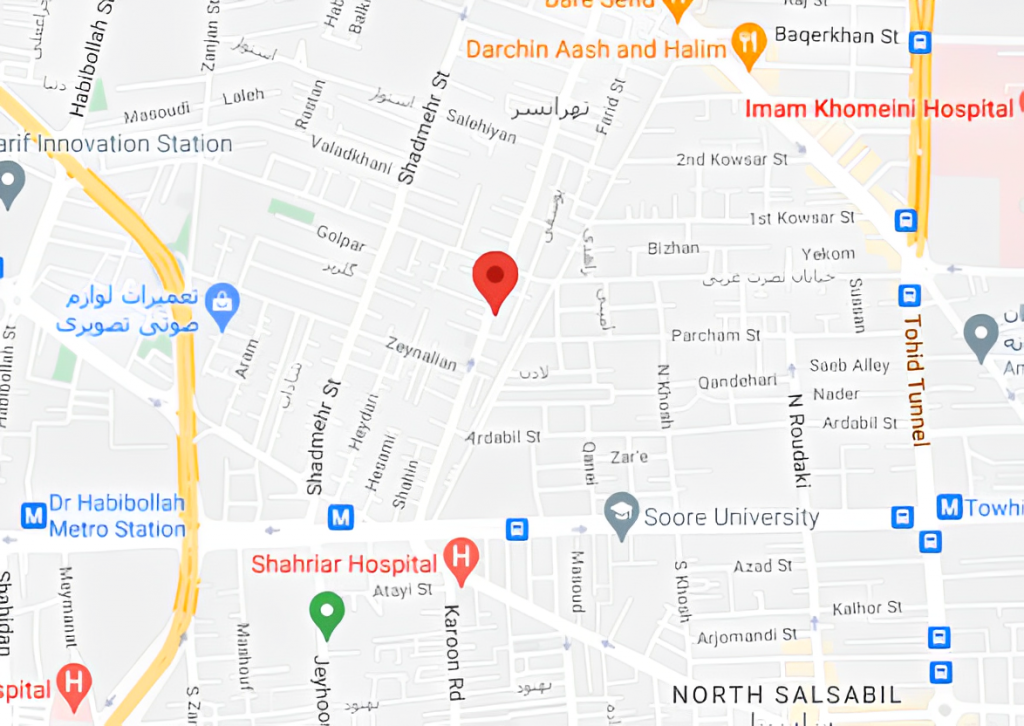علت کار نکردن پورت usb در تلویزیون و دلایل نشناختن فلش و هارد در تلویزیون
تلویزیون های جدید کاربران خود را قادر می سازند که مستقیما از درایوهای USB خود فیلم تماشا کنند و یا به موسیقی گوش دهند. اما گاهی اوقات ممکن است این ارتباط برقرار نشود و با مشکل کار نکردن usb در تلویزیون و شناسایی نشدن فلش و هارد در تلویزیون مواجه شوید. در ادامه این مطلب به بررسی راه حل های ممکن برای برطرف کردن این مشکل می پردازیم.
در صورتی که شما هم با مشکل کار نکردن usb در تلویزیون مواجه شده اید و با انجام راه کارهای ارائه شده نتوانستید مشکل را برطرف نمایید، می توانید درخواست تعمیرات تلویزیون خود را از طریق تماس و یا پر کردن فرم آنلاین زیر ثبت نمایید تا در کوتاه ترین زمان ممکن بهترین و نزدیک ترین تکنسین را جهت عیب یابی تلویزیون به محل شما اعزام نماییم.
شاید این سوال شما نیز باشد که چگونه می توانم علت کار نکردن پورت usb در تلویزیون را بررسی کنم؟ سریعترین راه این است که درگاه های تلویزیون خود را بررسی کنید و از سالم بودن آن ها اطمینان حاصل کنید. در خیلی از موارد، گرد و غبار یا معیوب بودن پورت USB دلیل بروز این مشکل است. پس از آن، سیستم عامل تلویزیون خود را به روز کنید و سپس درایو USB خود را به FAT32 فرمت کنید.
اقدامات لازم در صورت مواجه با مشکل کار نکردن پورت usb در تلویزیون
- وضعیت پورت های USB را در تلویزیون بررسی کنید.
- سیستم عامل تلویزیون را به روز کنید.
- USB را به FAT32 / exFAT فرمت کنید.
- وضعیت پورت های USB را در تلویزیون بررسی کنید
یکی از دلایل شناسایی نشدن فلش و هارد در تلویزیون، سوختن پورت های USB است. وضعیت پورت های USB را در تلویزیون خود بررسی کرده و در صورت خرابی درگاه ها، برای تعمیر یا تعویض آن ها اقدام نمایید.
همچنین اطمینان حاصل کنید که درگاه ها با گرد و غبار پوشیده نشده باشند. گاهی اوقات، وجود گرد و غبار در پورت ها می تواند مشکلات جزئی در اتصال ایجاد کند.
سیستم عامل تلویزیون را به روز کنید
یکی دیگر از دلایل احتمالی که می تواند از کارکرد صحیح دستگاه های USB در تلویزیون جلوگیری کند و علت این مسئله باشد که تلویزیون فلش/هارد را نمی خواند، به روز نبودن فریم ورک تلویزیون است. بنابراین وارد تنظیمات تلویزیون خود شوید و نسخه سیستم عامل تلویزیون خود را بررسی نمایید. در صورتی که سیستم عامل تلویزیون شما به روز نیست، اقدام به بروزرسانی آن نمایید.
فلش USB خود را به FAT32 / exFAT فرمت کنید
اکثر فلش های USB به طور پیش فرض در فرمت NTFS هستند. متاسفانه هنوز هم بسیاری از مارک های تلویزیون از این نوع فرمت پشتیبانی نمی کنند. بنابراین در بیشتر مواقع، شما باید فلش USB خود را به FAT32 یا exFAT فرمت کنید تا بتوانید آن را به تلویزیون وصل کنید؛ چرا که اکثر تلویزیون ها برای خواندن فلش با این فرمت ها سازگار هستند. قبل از انجام این کار، حتما از تمام فایل ها و پوشه های ذخیره شده در درایو USB یک بک آپ تهیه نمایید و آن ها را در مکان دیگر در کامپیوتر یا لب تاب خود ذخیره نمایید.
بعد از تهیه نسخه پشتیبان از فایل های خود مراحل زیر را برای تغییر فرمت فلش خود انجام دهید:
- فلش مموری را به کامپیوتر یا لب تاب خود که دارای سیستم عامل ویندوز است متصل کنید.
- منتظر بمانید تا کامپیوتر فلش شما را شناسایی کند.
- بر روی درایو USB راست کلیک کنید و بر روی گزینه Format کلیک کنید.
فرمت کردن فلش برای حل مشکل شناسایی نشدن فلش در تلویزیون
بر روی منوی کشویی File system کلیک کنید تا لیست فایل سیستم های موجود را ببینید و از میان آن ها FAT32 یا exFAT را انتخاب کنید.
با کلیک بر روی دکمه Start، فرمت فلش شما آغاز می شود.
اکنون فلش مموری شما پاک شده است.
در مرحله آخر فایل ها و پوشه هایی که قبلا آن ها را بر روی کامپیوتر خود ریخته اید را مجددا به فلش خود منتقل کنید. فلش را به تلویزیون متصل کنید و ببینید که آیا مشکل پورت usb در تلویزیون حل شده است یا خیر.
نکته: بخاطر داشته باشید که اگر شما درایو USB 3.0 دارید و تلویزیون شما فقط دارای پورت 2.0 است، ممکن است به دلیل توان خروجی تلویزیون شما کار نکند.
همچنین، در مدل های قدیمی تلویزیون، درایو USB به طور خودکار شناسایی نمی شود و باید آن را به صورت دستی باز کنید. با استفاده از ریموت کنترل تلویزیون، گزینهSource را انتخاب کنید و به دستگاه USB / Media بروید و آن را به صورت دستی انتخاب کنید.